Не секрет, что в мире интернета существует бесконечное множество сетей, на которые пользователь может подключиться. Иногда случается так, что мы забываем название или пароль от ранее использованной сети и не можем подключиться к ней снова. Но не стоит отчаиваться - существует несколько эффективных способов, как найти забытую сеть на компьютере. В этой статье мы рассмотрим некоторые из них.
Один из самых простых способов - воспользоваться функцией "Забытые сети" в настройках Wi-Fi. Для этого нужно перейти в раздел "Настройки сети" или "Подключение к интернету" и найти там вкладку "Wi-Fi". В этом разделе вы увидите список всех имеющихся сетей, к которым вы когда-либо подключались. Просто выберите нужную сеть из списка и нажмите кнопку "Подключиться". Если сеть защищена паролем, то возможно вам придется его ввести.
Если первый способ не помог, то можно воспользоваться специальными программами, предназначенными для поиска и восстановления забытых Wi-Fi сетей. Одной из таких программ является "WirelessKeyView". Она считывает информацию из системного реестра и показывает все сохраненные пароли от сетей, к которым вы когда-либо подключались. Просто запустите программу и она покажет вам список всех имеющихся сетей, их названия и пароли.
Другим способом, который может помочь, является использование командной строки. Для этого вам понадобится знать название сети (SSID). Откройте командную строку, введите команду "netsh wlan show profile name=SSID key=clear", заменив "SSID" на название сети, которую вы хотите найти. После выполнения команды в результате будет показана информация о сети, включая пароль.
Почему важно найти забытую сеть на компьютере?

Среди множества доступных Wi-Fi-сетей на компьютере иногда бывает сложно запомнить все пароли и наименования. Однако, найти и восстановить забытую сеть на компьютере может оказаться достаточно важным действием по следующим причинам:
- Улучшение сетевого подключения: Восстановление забытой сети позволяет использовать ее для более стабильного и безопасного подключения к Интернету. Это особенно полезно в помещениях, где другие сети имеют ограниченный диапазон или низкую пропускную способность.
- Повышение безопасности: Забытые сети могут содержать личные данные, такие как пароли и другую конфиденциальную информацию. Восстановление доступа к этим сетям позволяет обеспечить безопасное подключение и предотвратить риски утечки данных.
- Возможность подключения к устройствам: Если у вас есть старая Wi-Fi-сеть, к которой вы уже не подключаетесь, возможна потеря доступа к устройствам, которые были связаны с этой сетью. Поиск и восстановление этой сети позволит использовать эти устройства снова.
- Удобство и экономия времени: Найти забытую сеть на компьютере позволит избежать необходимости создавать новые сети и повторного ввода всех настроек. Это сэкономит время и упростит процесс подключения к интернету.
В итоге, восстановление забытых сетей на компьютере поможет улучшить сетевое подключение, повысить безопасность, обеспечить доступ к устройствам и сэкономить время. Учтите, что при поиске забытых сетей следует быть осмотрительным и использовать только те сети, которые можно идентифицировать и доверять.
Как использовать настройки Wi-Fi для поиска сетей на компьютере?

Настройки Wi-Fi в операционной системе компьютера позволяют найти и подключиться к доступным беспроводным сетям. Это особенно полезно, если вы забыли название или пароль своей сети, или если вы хотите подключиться к другой сети.
Для поиска доступных сетей на компьютере откройте окно настроек Wi-Fi. Обычно это можно сделать, щелкнув на значке Wi-Fi в системном лотке (в правом нижнем углу экрана) или в разделе "Настройки" операционной системы.
В окне настроек Wi-Fi вы увидите список доступных сетей. Каждая сеть будет иметь свое имя (SSID), сигнал Wi-Fi и требуемый пароль, если сеть закрыта. Чтобы найти нужную сеть, прокрутите список и найдите ее в перечне.
Если вы знаете имя сети, но забыли пароль, вам необходимо щелкнуть на выбранной сети и выбрать опцию "Забыть сеть". После этого компьютер перестанет автоматически подключаться к этой сети, и вы сможете попробовать ввести правильный пароль повторно.
Если вы хотите подключиться к новой сети, выберите опцию "Добавить сеть" или "Подключиться к сети". Вам потребуется ввести имя сети и пароль, если сеть закрыта. После этого компьютер автоматически подключится к выбранной сети.
Если список доступных сетей пустой, это может быть связано с тем, что Wi-Fi на вашем компьютере выключен либо его драйверы не установлены. В этом случае, проверьте настройки Wi-Fi в центре управления системой и убедитесь, что Wi-Fi включен.
Используя настройки Wi-Fi на компьютере, вы сможете легко найти и подключиться к нужным беспроводным сетям. Это удобно, если вы забыли данные о вашей сети или хотите подключиться к новой сети, а также устранить возможные проблемы с подключением.
| Операционная система | Шаги для поиска сетей Wi-Fi |
|---|---|
| Windows |
|
| MacOS |
|
| Linux |
|
Использование специальных программ для поиска забытых сетей
Если вы не можете найти забытую сеть на своем компьютере, вы можете воспользоваться специальными программами, которые помогут вам справиться с этой задачей. Эти программы обладают различными функциями и инструментами, которые упрощают процесс поиска и восстановления забытых сетей.
Одной из таких программ является NetSpot. Это мощное приложение, которое позволяет вам сканировать окружающие вас Wi-Fi сети и анализировать их сигналы. NetSpot предоставляет детальную информацию о доступных сетях, включая имя сети, силу сигнала, диапазон частот и другие параметры. Благодаря этой информации, вы можете легко определить, какие сети вы забыли и восстановить их на своем устройстве.
Еще одной полезной программой для поиска забытых сетей является Acrylic Wi-Fi Home. Это бесплатное приложение, которое позволяет вам сканировать ближайшие Wi-Fi сети и анализировать их параметры. Acrylic Wi-Fi Home предоставляет подробную информацию о доступных сетях, включая имя сети, MAC-адрес, канал и силу сигнала. С его помощью вы сможете быстро и легко найти и восстановить забытые сети на своем компьютере.
Если у вас есть доступ к командной строке, вы можете воспользоваться утилитой “netsh” для поиска забытых сетей. Эта утилита является частью операционной системы Windows и позволяет управлять настройками сети. Для поиска забытых сетей с использованием “netsh”, вы должны выполнить следующие команды:
1. Откройте командную строку, нажав сочетание клавиш Win + R и введите команду “cmd”. Нажмите Enter.
2. В командной строке введите команду “netsh wlan show profiles” и нажмите Enter. Вы увидите список всех доступных профилей Wi-Fi, сохраненных на вашем компьютере.
3. Для просмотра пароля сети, введите команду “netsh wlan show profile name=[ИМЯ_СЕТИ] key=clear” и нажмите Enter. Вместо “[ИМЯ_СЕТИ]” введите имя сети, пароль которой вы хотите узнать.
Используя специальные программы или командную строку, вы можете легко найти и восстановить забытые сети на своем компьютере. Эти инструменты предоставляют вам детальную информацию о доступных сетях и помогут вам восстановить подключение к ним.
Применение командной строки для поиска забытых сетей на компьютере
Когда вы подключаетесь к новой Wi-Fi сети на компьютере, иногда может случиться так, что вы забудете пароль или имя этой сети. В такой ситуации, при использовании командной строки, вы можете быстро и эффективно найти все сохраненные сети на своем компьютере, включая забытые.
Для начала откройте командную строку, нажав комбинацию клавиш Win + R, введите cmd и нажмите Enter. Затем, введите следующую команду:
netsh wlan show profileНажмите Enter, и в результате вы увидите список всех сохраненных сетей на вашем компьютере.
Чтобы узнать пароль для конкретной сети, введите следующую команду:
netsh wlan show profile name="Название_сети" key=clearЗамените "Название_сети" на имя желаемой сети, и нажмите Enter. После этого вы увидите информацию о выбранной сети, включая ее пароль.
Этот метод может быть полезен, если вы забыли пароль от Wi-Fi сети и хотите подключить новое устройство, или если вы хотите поделиться паролем со своим другом без необходимости ввода пароля вручную.
Полезные советы по поиску забытой сети на компьютере
Иногда случается такое, что наш компьютер забывает сохраненные сети Wi-Fi, и мы не можем подключиться к интернету. Это может произойти, например, после обновления операционной системы или переустановки драйверов Wi-Fi. В такой ситуации важно знать, как найти забытую сеть на компьютере.
Вот несколько полезных советов, которые помогут вам вернуть доступ к забытой сети на компьютере:
- Проверьте доступные сети Wi-Fi в настройках компьютера. Чтобы это сделать, щелкните на значке Wi-Fi в правом нижнем углу экрана. В открывшемся окне вы увидите список доступных сетей. Возможно, ваша забытая сеть появится там.
- Проверьте сохраненные сети Wi-Fi. Часто компьютеры автоматически сохраняют информацию о ранее подключенных сетях. Для того чтобы проверить сохраненные сети, откройте окно настроек Wi-Fi и найдите раздел с сохраненными сетями. Возможно, ваша забытая сеть по-прежнему сохранена там.
- Восстановите забытую сеть вручную. Если ваша забытая сеть не появилась в списке доступных или сохраненных сетей, вы можете попробовать восстановить ее вручную. Для этого вам потребуется узнать название (SSID) и пароль сети. Откройте окно настроек Wi-Fi, выберите опцию "Добавить сеть" или "Подключиться к сети вручную" и введите название и пароль вашей забытой сети. Если всё введено правильно, вы сможете подключиться к сети.
Если вы не можете восстановить забытую сеть на компьютере, может быть полезно попробовать следующие шаги:
- Перезагрузите маршрутизатор и модем. Иногда проблема с поиском забытой сети может быть связана с неправильной работой маршрутизатора или модема. Попробуйте перезагрузить оба устройства и дождитесь их полной перезагрузки, затем попробуйте найти забытую сеть еще раз.
- Обновите драйверы Wi-Fi. Возможно, проблема с поиском забытой сети связана с устаревшими драйверами Wi-Fi на компьютере. Попробуйте обновить драйверы Wi-Fi через менеджер устройств или скачать и установить последние версии драйверов с сайта производителя вашего компьютера.
- Проверьте настройки безопасности Wi-Fi. Некоторые сети Wi-Fi могут быть скрытыми или настроены с ограниченным доступом. Убедитесь, что ваш компьютер настроен правильно для поиска и подключения к скрытым или ограниченным сетям. Вы можете проверить и изменить настройки безопасности Wi-Fi в окне настроек Wi-Fi.
Следуя этим полезным советам, вы сможете найти забытую сеть на компьютере и снова наслаждаться подключением к интернету. Если же все эти шаги не помогли, возможно, проблема с поиском забытой сети связана с аппаратными проблемами вашего компьютера. В таком случае рекомендуется обратиться к специалисту для диагностики и ремонта компьютера.
Как найти забытую сеть на компьютере при помощи мобильного телефона
- Подключитесь к Wi-Fi сети, используя ваш мобильный телефон. Если у вас есть доступ к сети Wi-Fi, вы сможете использовать специальные приложения, которые помогут вам выяснить все доступные сети в вашей области.
- Установите приложение для поиска сетей Wi-Fi на ваш мобильный телефон. Такие приложения сканируют все доступные сети и позволяют вам найти забытую сеть на вашем компьютере. Просто откройте приложение, запустите сканирование и найдите нужную сеть в списке результатов.
- Воспользуйтесь функцией "Управление сетями" на вашем мобильном телефоне. В некоторых моделях телефонов есть функция, которая позволяет просматривать все подключенные и ранее подключенные сети Wi-Fi. Если вы забыли пароль от сети на компьютере, вы сможете найти его в этом списке.
Восстановить доступ к забытой сети Wi-Fi на вашем компьютере несложно, если вы используете свой мобильный телефон. Просто следуйте этим простым инструкциям и вы сможете снова подключиться к сети без проблем.
Защита от забывания сетей на компьютере - как сохранить информацию о WiFi-подключениях
С постоянным изменением сетей WiFi, с которыми мы взаимодействуем каждый день, легко забыть название и пароль сети, к которой подключились ранее. Это может быть особенно проблематично, если вы пытаетесь подключиться к известной и стабильной сети, но не можете вспомнить детали подключения.
Чтобы избежать забывания сетей на компьютере и сохранить информацию о WiFi-подключениях, вам поможет следующий набор действий:
1. Использование встроенных утилит системы
Большинство операционных систем предоставляют встроенные утилиты для управления и сохранения сетей WiFi. Например, в Windows можно воспользоваться командой "netsh wlan show profile" в командной строке, чтобы получить список всех сохраненных профилей сетей. Вы также можете сохранить подробную информацию о каждой сети, используя команду "netsh wlan export profile". Аналогичные инструменты доступны и в других операционных системах.
2. Использование сторонних утилит
Дополнительно к встроенным инструментам операционной системы, существуют сторонние программы, которые предлагают решение для сохранения информации о WiFi-подключениях. Например, WirelessKeyView от NirSoft может отображать сохраненные пароли WiFi сетей на вашем компьютере.
3. Запись важных деталей
Простой, но эффективный способ сохранить информацию о WiFi-подключениях - записать их в безопасное место. Вы можете создать текстовый документ, в котором указать название сети и пароль. Затем сохраните этот документ на защищенном носителе информации или загрузите его в облачное хранилище, чтобы иметь доступ к нему с любого устройства.
Важно помнить, что сохранение информации о WiFi-подключениях в текстовом формате является потенциальным источником угрозы безопасности, поэтому необходимо защитить этот документ надежным паролем или шифрованием.
Учитывая эти рекомендации, вы сможете предотвратить забывание сетей на компьютере и иметь всегда под рукой нужную информацию о WiFi-подключениях. Не забывайте о безопасности ваших сохраненных данных и выбирайте наиболее подходящий для вас метод!